修復 Windows 11/10 上的內核 PnP 事件 ID 411
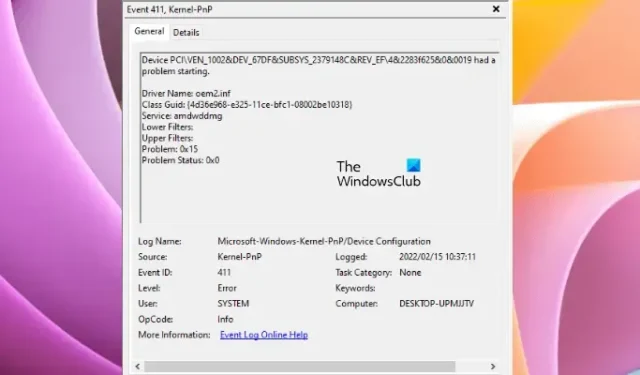
內核 PnP或內核即插即用是軟件和硬件技術的組合,使 Windows 計算機能夠識別設備何時連接到它。內核 PnP 錯誤可能會導致硬件設備或系統的硬件組件出現問題。一些用戶遇到了這樣的問題。對於一些用戶,USB 端口停止工作,而一些用戶遇到藍屏錯誤。但是,在每種情況下,錯誤都是相同的。在本文中,我們將了解如何修復Windows 11/10 上的 Kernel-PnP 事件 ID 411。
修復 Windows 11/10 上的內核 PnP 事件 ID 411
在 Windows PC 上遇到問題後,當用戶在事件查看器中調查原因時,他們看到了日誌名稱為“Microsoft-Windows-Kernel-PnP”的 EventID 411。如果您遇到相同情況,以下解決方案將幫助您修復 Windows 11/10 上的 Kernel-PnP 事件 ID 411。
- 連接另一個 USB 設備
- 卸載並重新安裝 USB Root Hub 驅動程序
- 更新您的顯卡驅動程序
- 卸載並重新安裝 GPU 驅動程序
- 您是否遇到互聯網連接問題?
- 關閉快速啟動
- 更新您的 BIOS 和芯片組驅動程序
- 執行就地升級
讓我們詳細了解所有這些修復。
1]連接另一個USB設備
根據用戶的說法,他們的 USB 設備停止工作。當他們在事件查看器中調查問題的原因時,他們看到了這條錯誤消息。Kernel-PnP 錯誤通常是由於硬件問題引起的。我們建議您將另一個 USB 設備連接到同一個 USB 端口或將同一個 USB 設備連接到另一個 USB 端口。如果您的設備在連接到另一個 USB 端口後可以正常工作,則問題可能與設備之前連接到的 USB 端口有關。
如果另一台設備在連接到同一個 USB 端口後工作正常,則問題可能與您的 USB 設備有關。卸載並重新安裝 USB 設備驅動程序,看看是否有幫助。
2]卸載並重新安裝USB Root Hub驅動程序
- 打開設備管理器。
- 展開通用串行總線控制器分支。
- 雙擊 USB Root Hub 以打開其Properties。
- 查看“常規”選項卡下是否顯示任何錯誤消息。
- 如果是,請卸載 USB Root Hub 驅動程序並重新啟動計算機。
重新啟動計算機後,檢查問題是否仍然存在。
3]更新您的顯卡驅動程序
一些用戶的遊戲經常崩潰。在這種情況下,問題可能與顯卡驅動程序有關。確保您的 GPU 驅動程序是最新的。GPU 驅動程序的過時版本會導致幾個問題。更新您的 GPU 驅動程序以解決此問題。
對於某些用戶來說,安裝舊版本的 GPU 驅動程序是可行的。這可以通過設備管理器(如果該選項可用)回滾驅動程序來完成。
4]卸載並重新安裝你的GPU驅動程序
如果更新 GPU 驅動程序沒有幫助,請使用DDU將其完全卸載,然後重新安裝。在卸載您的 GPU 驅動程序之前,請從官方網站下載其最新版本。
5] 您是否遇到互聯網連接問題?
由於事件 ID 411 的內核 PnP 錯誤,一些用戶遇到了 Internet 連接問題。由於此錯誤在其 PC 上遇到 Internet 連接問題的用戶發現問題出在他們的 WiFi 或網卡上。對於他們來說,更換網卡解決了問題。
當網卡出現故障時,您的計算機將無法連接到任何 WiFi 網絡。您可以檢查設備管理器是否顯示您的網絡適配器有任何錯誤。您可以聯繫計算機技術人員以獲得有關網卡健康狀況的進一步幫助。
6]關閉快速啟動
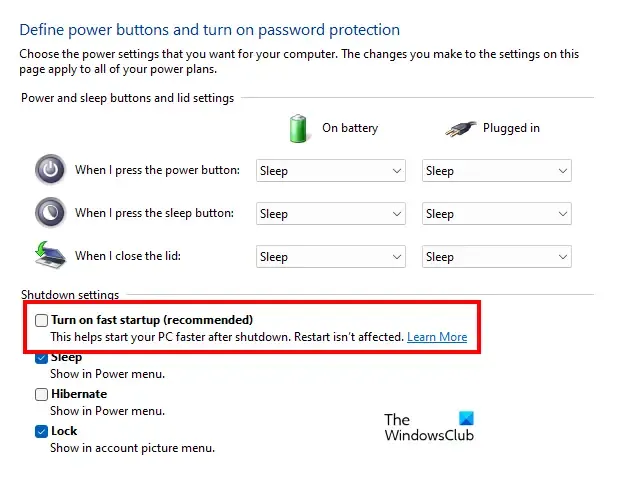
關閉快速啟動對許多受影響的用戶起到了作用。你也應該試試這個。檢查是否啟用了快速啟動。如果是,請禁用它。
7] 更新您的 BIOS 和芯片組驅動程序
如果問題仍然存在或者您遇到 BSOD 錯誤,我們建議您更新系統 BIOS和芯片組驅動程序。
8]執行就地升級
如果上述解決方案都不適合您,請執行就地升級。就地升級修復 Windows 操作系統而不卸載它。在此過程中,您的數據不會被刪除,但出於安全考慮,我們建議您備份數據。
如何修復 Windows 11 中的 Kernel Power 41?
出現 Kernel Power 41 問題的原因有很多,例如損壞的系統文件、損壞的驅動程序等。硬件問題也可能是觸發此錯誤的原因。要解決此問題,您可以嘗試一些操作,例如運行 Power Troubleshooter、更新設備驅動程序、更新 BIOS 等。
Windows 10 中的內核問題是什麼?
內核是操作系統的核心組件,它管理軟件(用戶級應用程序)和硬件(內存、CPU 等)之間的通信。內核問題是當內核檢測到您的系統出現某些問題時發生的錯誤。內核問題也可能由於內核崩潰而發生。在這種情況下,您將在系統上遇到 BSOD 錯誤。



發佈留言